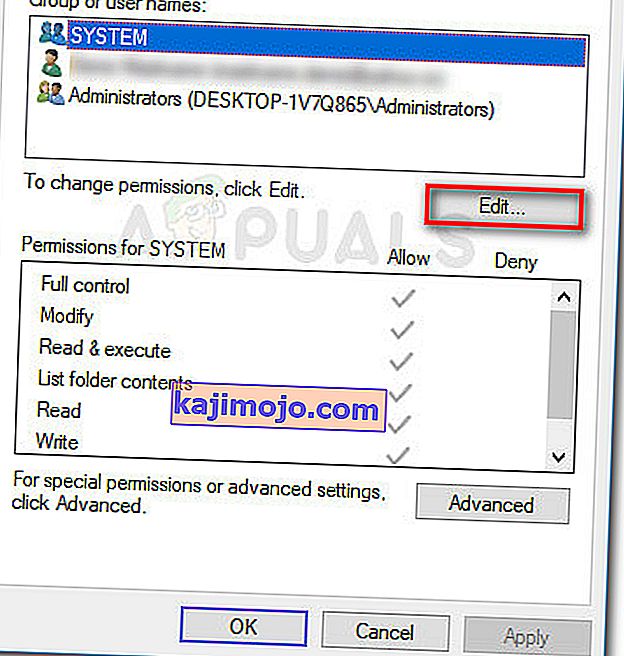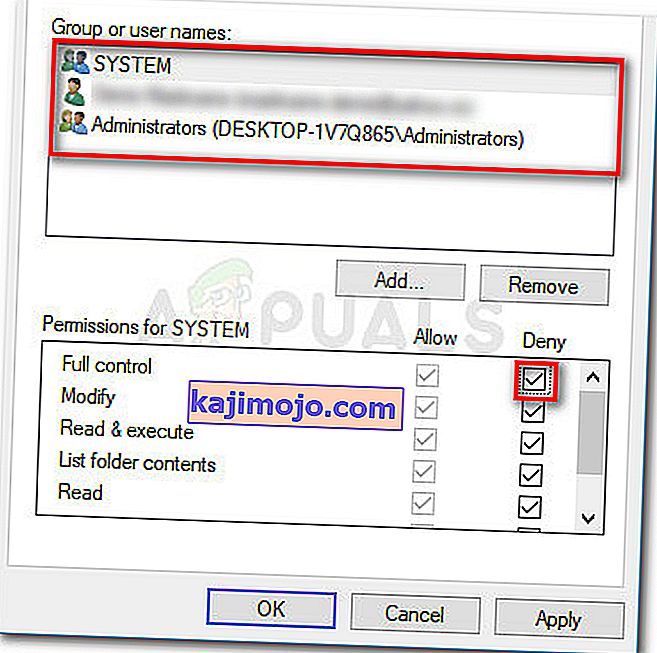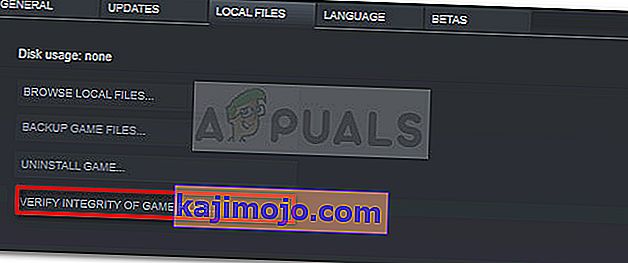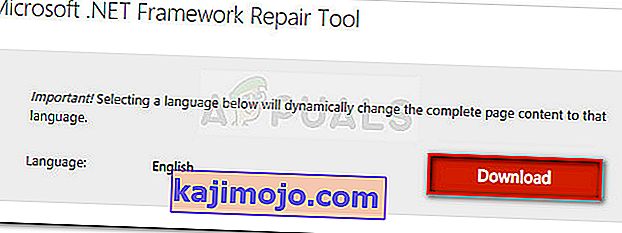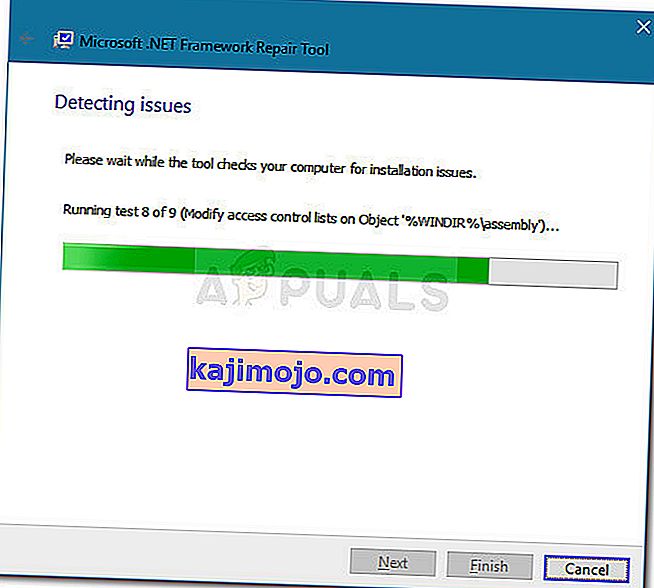Banyak pengguna yang bertanya kepada kami setelah tidak dapat bergabung dengan sesi multipemain di Civilization 6 (atau game Civilization lainnya). Biasanya, kode pesan error yang ditampilkan adalah " Error Joining Multiplayer Session " atau "Error multiplayer lookout" . Ternyata, kesalahan cukup umum terjadi saat pemain mencoba bergabung adalah bagian dari pihak LAN yang terdiri dari 5 orang atau lebih.

Cara memperbaiki Error Joining Multiplayer Session
Rupanya, masalah khusus ini bisa berasal dari rilis Peradaban tertua. Sementara beberapa pengguna mengalami kesalahan ini di setiap server multipemain, beberapa pemain hanya mendapatkan kesalahan ini saat mencoba bermain melalui LAN.
Kami menyelidiki masalah tersebut dengan melihat berbagai laporan pengguna. Berdasarkan apa yang kami kumpulkan, ada beberapa skenario yang akan menyebabkan munculnya masalah Error Joining Multiplayer Session :
- Folder cache dan log berisi file yang merusak komponen multipemain - Ini adalah kejadian yang paling umum. Dalam kasus ini, kesalahan dapat diperbaiki dengan menghapus beberapa folder.
- Bug yang menyebabkan game menulis file yang tidak benar di folder sementara - Anda dapat memperbaiki masalah ini dengan bermain dengan izin, mencegah game menulis folder tertentu.
- Steam Game Cache tidak lengkap - Beberapa pengguna telah melaporkan bahwa kesalahan telah diperbaiki setelah mereka memverifikasi integritas cache game.
- Layanan VPN mencegah koneksi - Layanan VPN diketahui bertentangan dengan komponen multipemain game Peradaban.
- Kerangka .NET yang rusak - Beberapa pengguna telah melaporkan bahwa kerangka .NET yang rusak bertanggung jawab atas masalah konektivitas multipemain mereka dengan game.
Jika saat ini Anda berjuang untuk menyelesaikan masalah khusus ini, artikel ini akan memberi Anda pilihan langkah pemecahan masalah yang andal. Di bawah ini Anda memiliki kumpulan metode yang digunakan oleh pengguna lain dalam situasi yang sama untuk menyelesaikan masalah.
Untuk hasil terbaik, ikuti perbaikan potensial hingga Anda menemukan metode yang efektif untuk menyelesaikan masalah untuk skenario khusus Anda.
Metode 1: Menghapus Cache, Dumps, Logs, Moduserdata dan Packageddumps
Komunitas Peradaban telah menemukan bahwa kesalahan dapat diselesaikan untuk sementara dengan menghapus sekumpulan folder dan dokumen. Prosedur ini tidak akan membuat Anda kehilangan simpanan atau preferensi yang telah ditetapkan sebelumnya. Anggap saja sebagai proses yang mirip dengan menghapus cache web browser Anda.
Catatan: Ini hanya perbaikan sementara, artinya masalah mungkin muncul kembali segera setelah Anda membuka game lagi. Namun, Anda biasanya dapat melakukannya dengan mengulangi langkah-langkah di bawah ini. Langkah-langkah di bawah ini seharusnya dapat diterapkan di Windows 8 atau Lebih Tinggi.
Berikut panduan cepat untuk menghapus cache, dump, data modul log dan folder dump paket untuk menyelesaikan Sesi Multiplayer Kesalahan Sipil 6:
- Pastikan game ditutup.
- Buka File Explorer dan arahkan ke Documents / My Games / Sid Meier's Civilization VI (atau rilis lain).
Catatan: Pada Windows 7 atau lebih rendah, Anda dapat menemukan folder di My Documents \ My Games \ Sid Meier's Civilization VI
- Pilih folder berikut dan klik kanan> Hapus log, dumps, cache, moduserdata, packageddumps.
- Mulai ulang game dan lihat apakah Anda dapat bergabung dalam sesi multipemain.
Jika Anda masih menemukan pesan kesalahan yang sama, pindah ke metode selanjutnya di bawah ini.
Metode 2: Menolak izin beberapa folder
Jika metode pertama berhasil tetapi masalah muncul kembali segera setelah Anda menutup game dan membukanya lagi, ada sesuatu yang dapat Anda lakukan untuk membuat perbaikan permanen.
Beberapa pengguna dalam situasi serupa telah berhasil menyelesaikan masalah tanpa batas waktu dengan mengubah izin dari 4 folder (sama dengan yang kami bersihkan di Metode 1): [cache], [dumps], [logs], [packagedDumps] .
Berikut panduan cepat untuk memperbaiki masalah dengan mengubah izin folder permainan yang disebutkan di atas:
- Ikuti Metode 1 lagi ke langkah 3 untuk menghapus empat folder dari file apa pun.
- Klik kanan pada folder [cache] dan pilih Properties.
- Kemudian, buka tab Keamanan dan pilih grup nama pengguna dari Grup atau grup nama pengguna . Selanjutnya, dengan Group atau Username dipilih, klik tombol Edit .
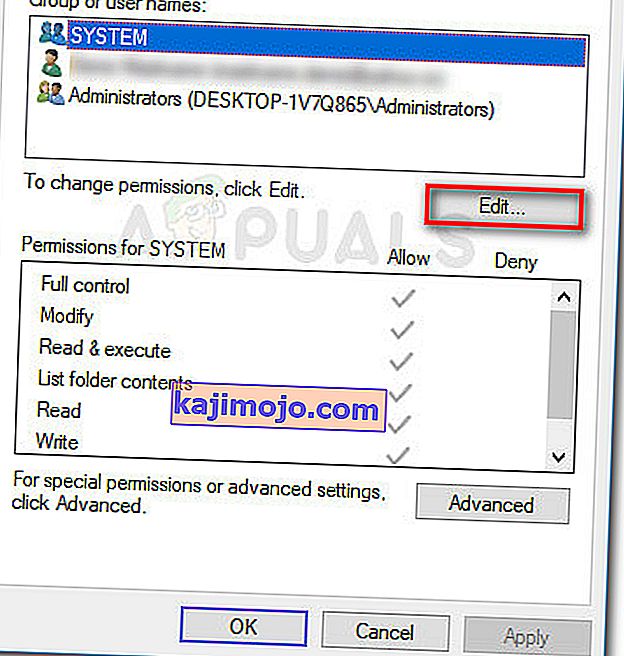
- Sekarang, pilih Grup pertama (atau nama pengguna) dan centang kotak Tolak yang terkait dengannya. Kemudian, ulangi proses yang sama dengan Grup dan nama pengguna lainnya yang Anda miliki di bawah Nama grup atau pengguna .
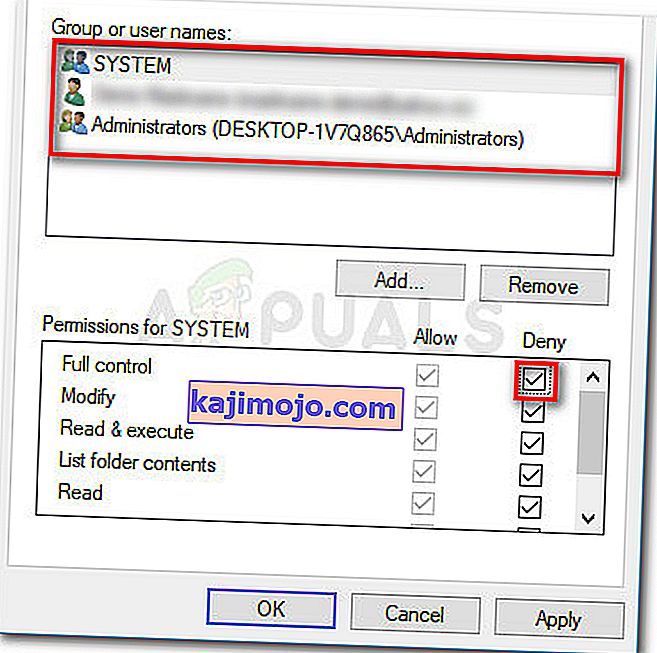
- Nya Terapkan untuk menyimpan izin perubahan ke folder tertentu.
- Ulangi langkah 2 sampai 5 dengan folder berikutnya ([dumps], [logs] dan [packagedDumps] ) untuk mencegah game memodifikasinya.
- Setelah setiap izin diubah, mulai ulang game dan lihat apakah Anda dapat bergabung dengan sesi multipemain.
Metode 3: Memverifikasi Integritas Cache Game
Jika Anda memainkan game melalui Steam, Anda dan teman Anda mungkin ingin memverifikasi integritas Game Cache. Beberapa penggunaan mencoba untuk menjadi tuan rumah pihak LAN Peradaban telah melaporkan bahwa mereka akhirnya bisa mendapatkan komponen multipemain untuk bekerja setelah mereka semua memverifikasi integritas cache game.
Berikut panduan singkat tentang cara melakukan ini:
- Buka Steam dan klik kanan pada game Civilization Anda.
- Buka Properti> File Lokal dan klik Verifikasi Integritas Cache Game .
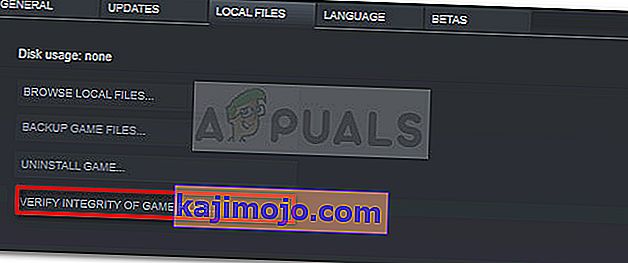
- Tunggu hingga prosesnya selesai, lalu minta sobat untuk melakukan hal yang sama.
Jika metode ini tidak berhasil, pindah ke metode berikutnya di bawah.
Metode 4: Nonaktifkan perangkat lunak jenis VPN apa pun
Jika Anda mendapatkan kesalahan ini saat mencoba memainkan game online melalui Internet (bukan LAN), Anda mungkin dicegah untuk bergabung atau menjadi host game Civilization oleh perangkat lunak VPN Anda.
Gim ini tidak dirancang untuk berfungsi dengan sebagian besar layanan VPN, jadi Anda mungkin ingin memverifikasi apakah salah satunya menyebabkan masalah dengan mematikan layanan VPN Anda. Pengembang di balik Civ sebenarnya menyebutkan bahwa Anda harus menonaktifkan layanan VPN Anda kapan pun Anda ingin mengakses fitur multipemain game.
Metode 5: Menggunakan Alat Perbaikan Microsoft .NET Framework
Beberapa pengguna telah berhasil membuat komponen multipemain berfungsi dengan baik setelah menjalankan alat perbaikan kerangka kerja Microsoft .NET. Ternyata, pikiran ini akhirnya memperbaiki protokol jaringan yang digunakan oleh game Civilization.
Berikut panduan cepat tentang menggunakan .Net Framework Repair Tool:
- Visit this official link (here), scroll down and click the Download button associated with Microsoft .NET Framework Repair Tool. Then, select the NetFXRepairTool.exe and hit Next to commence the download.
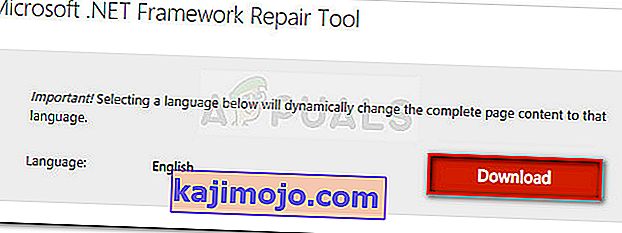
- Once the tool is downloaded, open the executable and follow the on-screen prompts to have it scan your system for .NET Framework errors.
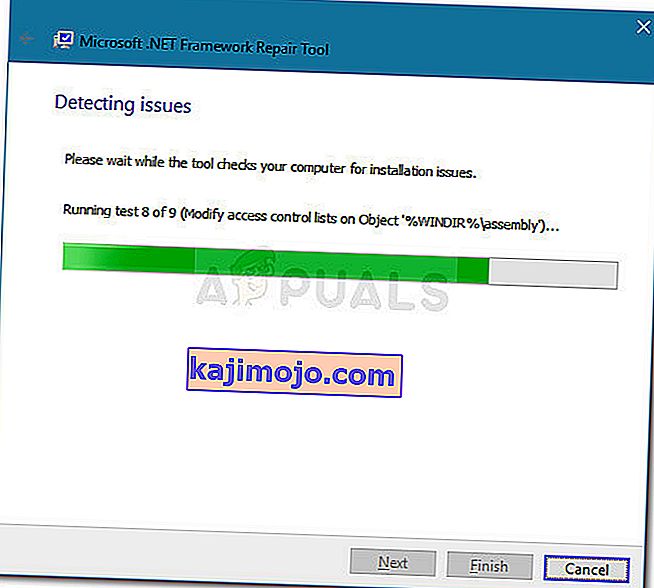
- Once the process is complete, apply the suggested fixes and restart your computer.
- At the next startup, open the game and see if the issue has been resolved.
Method 6: Open another game that uses multiplayer
This might seem like a weird fix, but a lot of users have reported it being successful in allowing them to play with their friends online.
Cara mereka biasanya melakukannya adalah, buka game multipemain lain seperti CS: GO, CIV 5, Company of Heroes (semua game multipemain akan melakukannya) dan biarkan aktif saat membuka game Peradaban yang menyebabkan masalah. Selama Anda membiarkan permainan pertama terbuka, Anda harus dapat bergabung dan menyelenggarakan sesi multipemain tanpa terputus.
Meskipun ini hanya spekulasi, pemain menduga bahwa ini adalah cacat desain arsitektur karena juga terjadi pada Civilization 5.